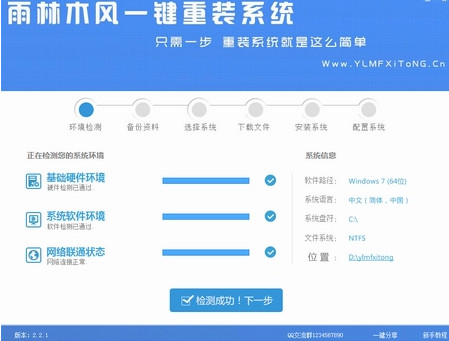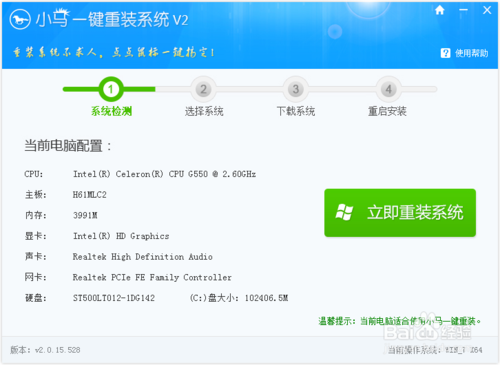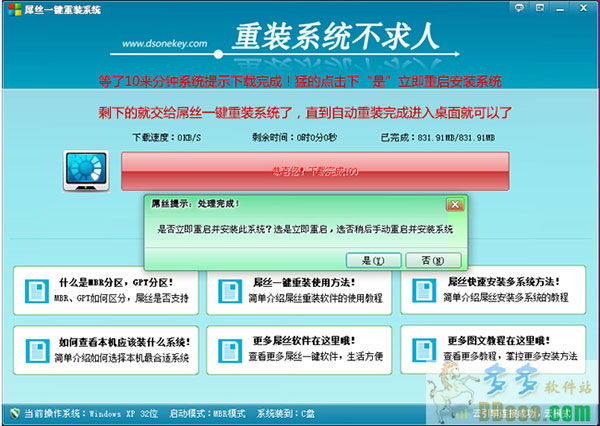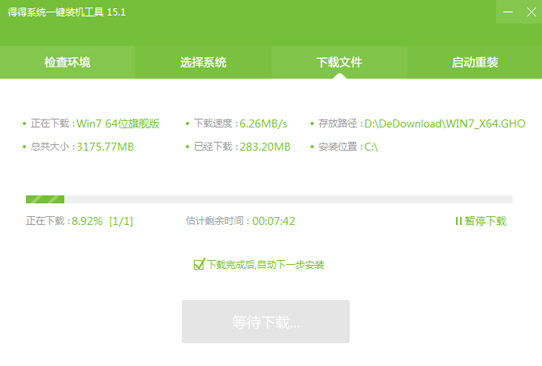越来越多用户纷纷安装上最新win10操作系统,安装之后,好多人遇到win10开始菜单打不开的问题,开始菜单打不开很多操作都完成不了。比如无法选择开机,只能强制关机,长期下来对硬盘损耗是巨大的。怎忍坐视不管呢,今天就给有需要的童鞋分享win10开始菜单打不开的五种解决方法!
方法一:
使用“Ctrl+Alt+Delete”组合键呼出电脑系统的“任务管理器”,结束桌面窗口的管理器进程(桌面消失),再单击右上角的“文件(F) - 新建任务”输入命令“explorer.exe”回车(桌面出现)。

方法二:
按“win + R”打开运行,粘贴以下内容。reg add "HKCU\Software\Microsoft\Windows\CurrentVersion\Explorer\Advanced" /v "EnableXamlStartMenu" /t REG_DWORD /d "0" /f。
打开任务管理(Ctrl+Alt+Del)。重启“windows资源管理器”。

方法三:
1、右键单击“任务栏 - 任务管理器”,单击“文件 - 运行新任务 - 新建任务‘powershell’”同时勾选下方的“以管理员身份运行”后确定。
2、在“管理员”界面中输入
Get-AppXPackage -AllUsers | Foreach {Add-AppxPackage -DisableDevelopmentMode -Register“$($_.InstallLocation)\AppXManifest.xml”}
3、运行完后,尝试是否能打开开始菜单。
方法四:
1、按下组合键“Win+R”打开“运行”窗口。
2、输入“dwn”命令后回车,此时桌面窗口的管理器会自动运行。
方法五:
1、这电脑”点右键,点击“管理”打开“计算机管理”。
2、选择“服务和应用程序”,然后双击“服务”。
3、在右边的服务列表里面找到“User Manager”。
4、双击打开“User Manager”,在“启动类型”里面把“禁用”改成“自动”,然后点击确定保存。

5、保存后,关闭所有页面,按住键盘“Alt+F4”组合键,选择“注销”计算机,然后点“确定”注销计算机。
6、重新登录计算机,试试开始菜单和win键是不是可以用了。
关于win10开始菜单打不开的五种解决方法分享到这里了,开始菜单打不开确实影响正常操作,如果你也有一样疑惑,可采取教程解决。
- 【电脑重装系统】好用一键重装系统V9.6.9特别版
- 一键重装系统魔法猪重装软件V1.2.1贡献版
- 极速一键重装系统软件在线版3.2.6
- 一键重装系统软件系统之家重装V2.0.0绿色版
- 一键重装系统小马重装软件V2.1.6增强版
- 小白一键重装系统工具尊享版V4.2.1
- 一键重装系统小鱼重装软件V4.2.3贺岁版
- 黑云一键重装系统工具V8.0免费版
- 蜻蜓一键重装系统软件官方版V2.6
- 一键重装系统小鱼重装软件V5.6.8修正版
- 【电脑重装系统】萝卜菜一键重装系统软件V1.9免费版
- 一键系统重装雨林木风重装软件V6.7完美版
- 小马一键重装系统工具V2.0.2.2兼容版
- 小猪一键重装系统工具下载正式版5.39
- 【一键重装系统】极速一键重装系统兼容版V7.8.0
- 系统重装步骤
- 一键重装系统win7 64位系统 360一键重装系统详细图文解说教程
- 一键重装系统win8详细图文教程说明 最简单的一键重装系统软件
- 小马一键重装系统详细图文教程 小马一键重装系统安全无毒软件
- 一键重装系统纯净版 win7/64位详细图文教程说明
- 如何重装系统 重装xp系统详细图文教程
- 怎么重装系统 重装windows7系统图文详细说明
- 一键重装系统win7 如何快速重装windows7系统详细图文教程
- 一键重装系统win7 教你如何快速重装Win7系统
- 如何重装win7系统 重装win7系统不再是烦恼
- 重装系统win7旗舰版详细教程 重装系统就是这么简单
- 重装系统详细图文教程 重装Win7系统不在是烦恼
- 重装系统很简单 看重装win7系统教程(图解)
- 重装系统教程(图解) win7重装教详细图文
- 重装系统Win7教程说明和详细步骤(图文)